Mac电脑由于开了好多的应用程序,会导致某些程序无响应,怎么都退不出去?那么如何将无响应的应用程序退出去呢?今天macdown小编给大家带来了实用好文——macOS实用技巧——教你六种方法强制退出无响应的程序? 1、使用键盘快捷键强制退出处于活跃状态的Mac程序
1、使用键盘快捷键强制退出处于活跃状态的Mac程序
快捷键:Command+Option+Shift+Esc
这样按住一两秒钟,就可以强制退出当前程序了,算是最方便的一种方法。
2、打开强制退出程序窗口
使用快捷键:Command+Option+Esc
来打开“强制退出应用程序”的窗口,然后选中你需要退出的程序,再点右下方的“强制退出”即可。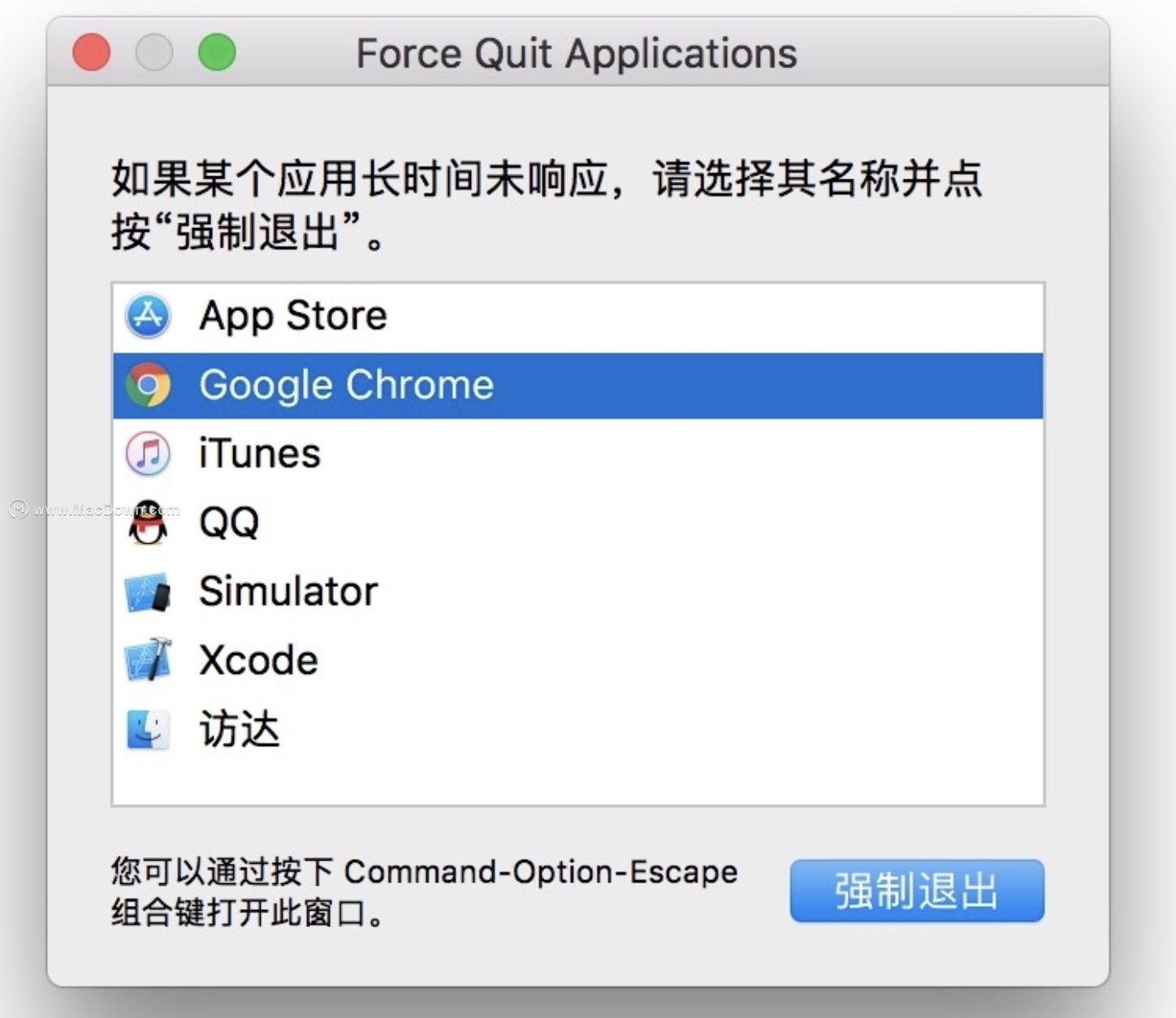 3、从Dock中强制退出程序
3、从Dock中强制退出程序
按住Option然后右键点击程序在Dock中的图标,可以看到“强制退出”的选项,选择即可。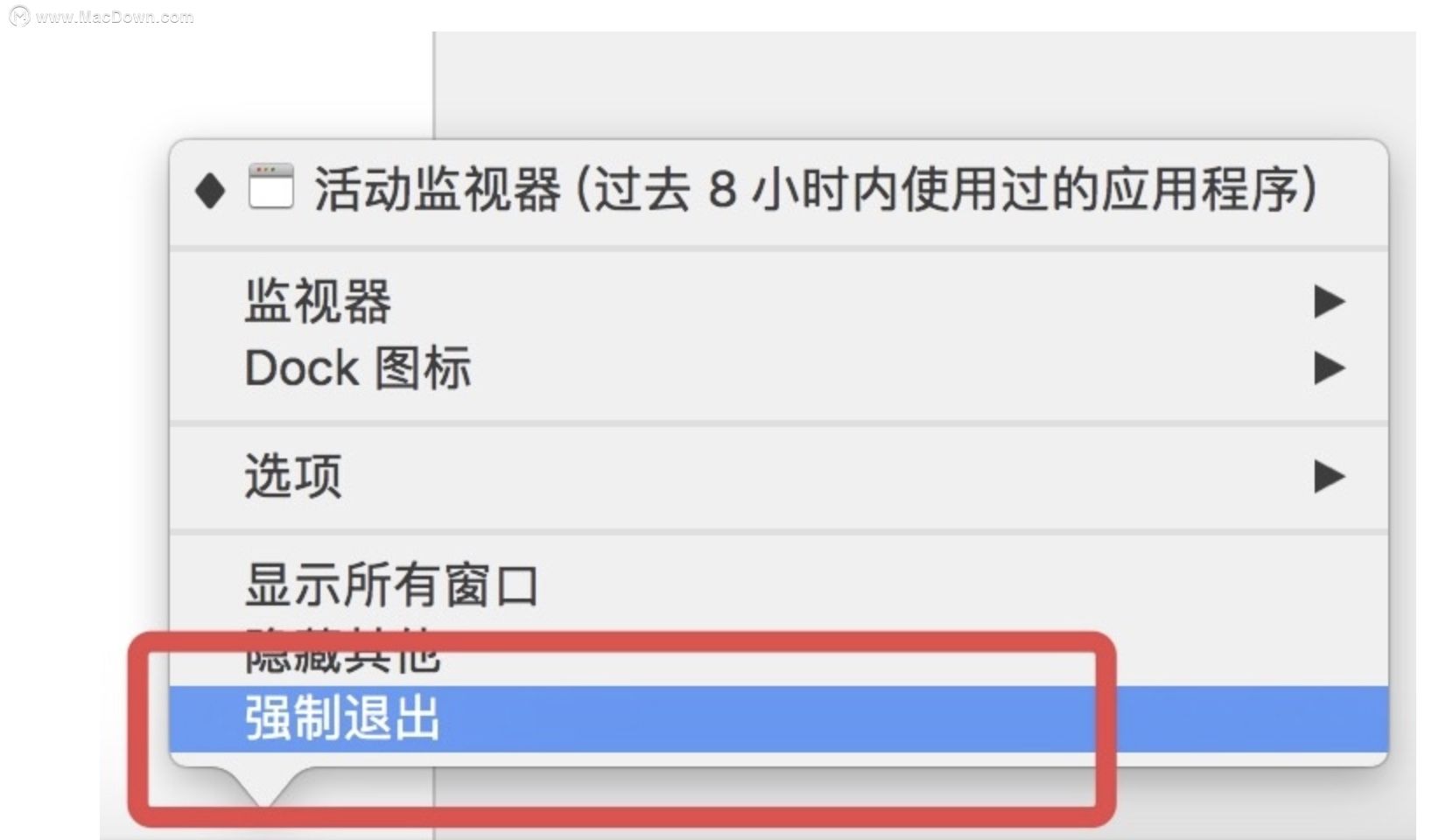 4、从左上角苹果菜单中强制退出程序
4、从左上角苹果菜单中强制退出程序
这个有些类似第二条,从左上角的?菜单中选择“强制退出”,不过有些时候程序当机,点击菜单会出现没反应的情况。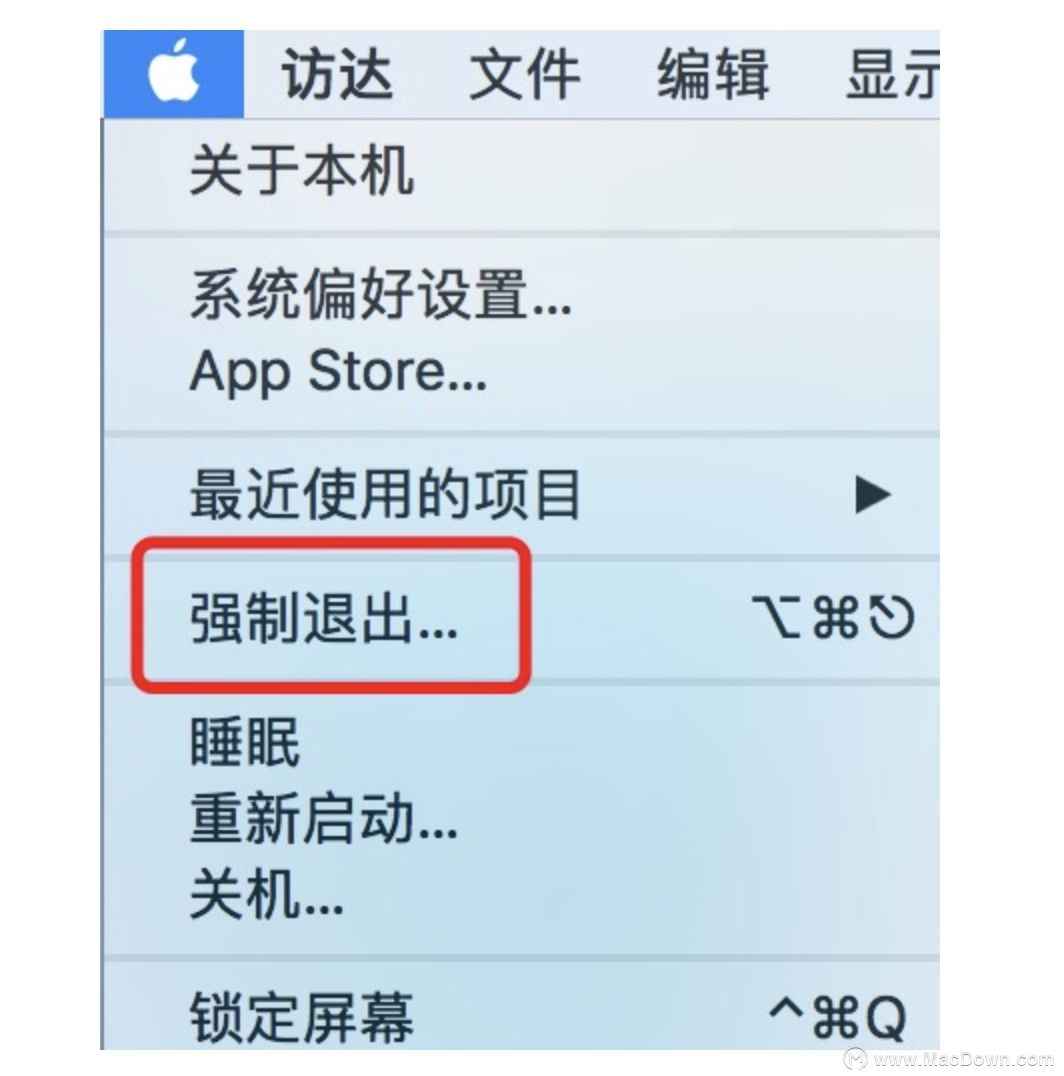 5、使用“活动监视器”强制退出程序
5、使用“活动监视器”强制退出程序
在 应用程序-实用工具 中找到“活动监视器”,找到程序的名字然后选择左上方红色按钮强制退出程序,这个就有些类似Windows中的任务管理器了。如果上面的方法都不奏效,那么可以尝试这个方法。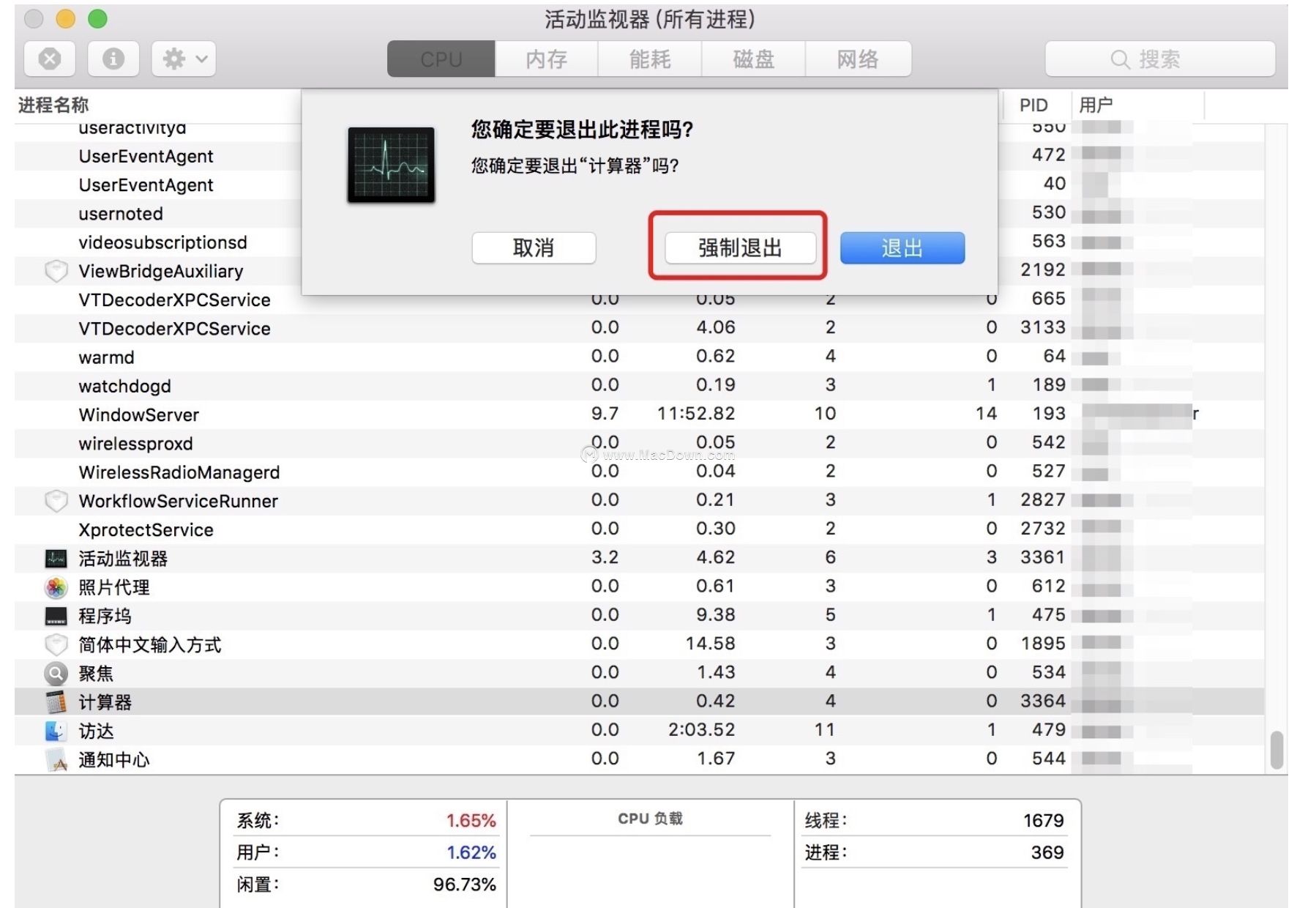 6、使用终端命令强制退出程序
6、使用终端命令强制退出程序
这个应该算是重启电脑之前的最后办法了,在终端中输入如下命令
killall [程序名称]
超级简单使用的技巧,您学会了吗?更多Mac软件教程,请关注https://www.我们/!
攻略专题
查看更多-

- 《七日世界》全地图密藏位置大全一览
- 239 2025-01-27
-

- 《燕云十六声》花下眠隐藏任务攻略
- 220 2025-01-27
-

- 《最终幻想14水晶世界》乌洛萨帕宠物获得方法
- 163 2025-01-27
-

- 《最终幻想14水晶世界》猫头小鹰宠物获得方法
- 209 2025-01-27
-

- 《最终幻想14水晶世界》小刺猬获得方法
- 245 2025-01-27
-

- 《最终幻想14水晶世界》青鸟宠物获得方法
- 224 2025-01-27
热门游戏
查看更多-

- 快听小说 3.2.4
- 新闻阅读 | 83.4 MB
-

- 360漫画破解版全部免费看 1.0.0
- 漫画 | 222.73 MB
-

- 社团学姐在线观看下拉式漫画免费 1.0.0
- 漫画 | 222.73 MB
-

- 樱花漫画免费漫画在线入口页面 1.0.0
- 漫画 | 222.73 MB
-

- 亲子餐厅免费阅读 1.0.0
- 漫画 | 222.73 MB
-






